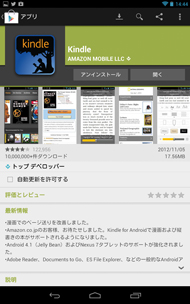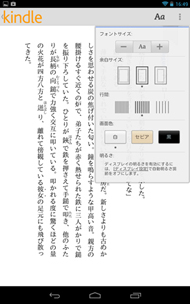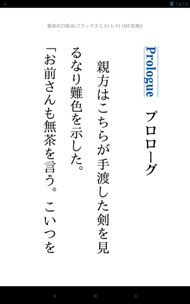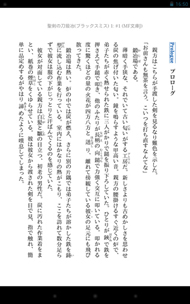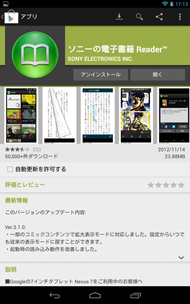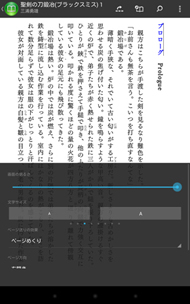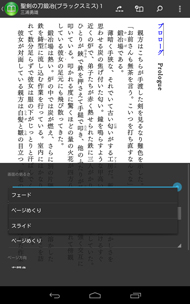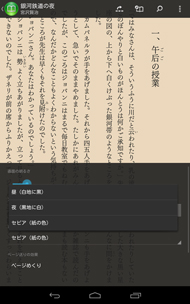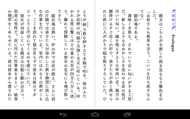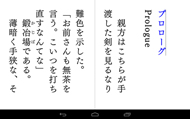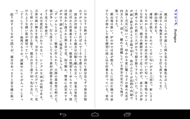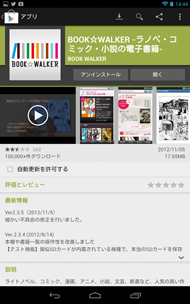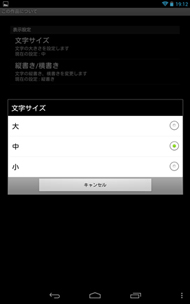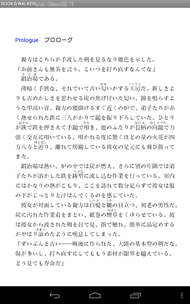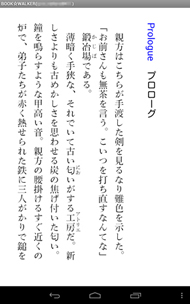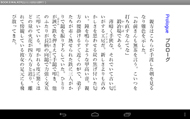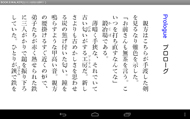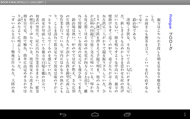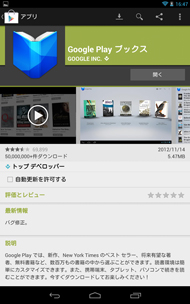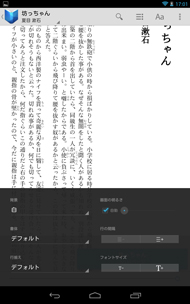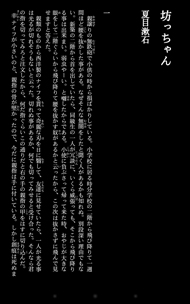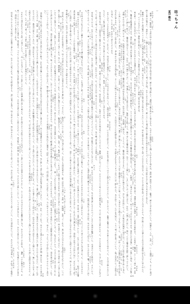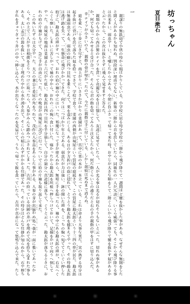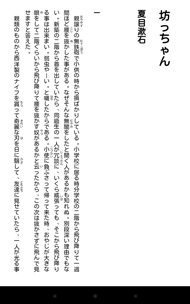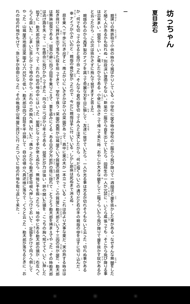こんなに違う――Nexus 7で主要電子書店のビューワを比較:文字編(2/2 ページ)
Kindle for Android
Amazonの電子書店「Kindleストア」のAndroidアプリ「Kindle」。本稿執筆時点のバージョンは11月5日更新の3.7.1.8。電子書店の詳細なレビューは『電子書店完全ガイド――Kindleストア』で確認してほしい。
Kindle for Androidでは、フォントサイズ、左右の余白サイズ、行間の調整と、画面色の変更が可能。上下の余白は調整できないので、横向きのレイアウトにするとかなり上下の空白が気になる。フォントの種類は、IPAex明朝をベースにしたと思われるオリジナルフォントで、変更はできない。
ソニーの電子書籍 Reader
ソニーの電子書店「ReaderStore」のAndroidアプリ「ソニーの電子書籍 Reader」。本稿執筆時点のバージョンは11月14日更新の3.1.0。電子書店の詳細なレビューは『電子書店完全ガイド――Reader Store』で確認してほしい。
ソニーの電子書籍 Readerでは、文字サイズが調整できる。しかしそれ以外の、文字色・背景色、ルビ表示、段組表示のオン/オフ、縦書き/横書きの変更、行間、文字間、余白などの調整は一切できない。また、フォントは筑紫明朝のみで、変更できない。
2012年12月27日追記:初出時、文字の調整は「一切できない」という表現をしていましたが、EPUBファイルに関しては文字色・背景色の変更ができます。お詫びして訂正します。
BOOK☆WALKER for Android
角川グループの電子書店「BOOK☆WALKER」のAndroidアプリ「BOOK☆WALKER for Android」。本稿執筆時点のバージョンは11月5日更新の2.3.5。電子書店の詳細なレビューは近日公開予定。
BOOK☆WALKER for Androidでは、文字サイズの調整と縦書き/横書きの変更が可能。文字色・背景色、ルビ表示、段組表示のオン/オフ、行間、文字間、余白などの調整はできない。また、フォントは秀英明朝で変更できない。
GooglePlay ブックス
Googleの電子書店「GooglePlay ブックス」のAndroidアプリ「GooglePlay ブックス」は、Nexus 7にプリインストールされている。本稿執筆時点のバージョンは11月14日更新の2.6.41。こちらで概要やレビューを参照できる。
本稿で取り上げたもののうち、GooglePlay ブックスのみ、比較用に用いた書籍(『聖剣の刀鍛冶 1巻』MF文庫J)の取り扱いがなかったので、青空文庫の「坊ちゃん」でチェックしている。なお、GooglePlay ブックスの書籍には「フローテキスト」と「スキャンされたページ」の2種類が混在しており、文字中心の書籍でも後者の場合はリフローが効かない。
GooglePlay ブックスでは、文字サイズと行間の調整、背景色の変更が可能。ルビ表示、段組表示のオン/オフ、文字間、余白などの調整は行えない。フォントはデフォルトとサンセリフから選択できる。
文字サイズと行間隔の設定の変更は、処理に時間が掛かる。1タップ1ポイントづつ変更されるようなのだが、だんだん処理が重くなって長時間「読み込み中」になってしまう。可読性からいっても、変更はせいぜい上は20段階、下は5段階くらいで留めておいたほうがよさそうだ。特に行間隔を変更すると、処理に時間が掛かる。
デフォルトフォントでの表示サンプル
サンセリフでの表示サンプル
こちらのフォントは、句読点の位置が上下中央揃えになってしまう。
まとめ
ビューワの「読みやすさ」は個人差があるので、一概にどれが良いとはいいづらいが、例えばフォントの種類、大きさ、行間、文字間、余白、背景色、文字色などが、ユーザー側で任意で変更できれば、自分に合ったものにカスタマイズできる。それは、紙の書籍にはできないことだ。そういう意味では今回チェックをしたどのビューワも、もう少しさまざまな調整ができるようになるといいのに、という印象を受ける。次回はコミックの画質についてチェックしたい。
著者プロフィール:
フリーライター。ブログ「見て歩く者」で、小説・漫画・アニメ・ゲームなどの創作物語(特にSF)、ボカロ・東方、政治・法律・経済・国際関係などの時事問題、電子書籍・SNSなどのIT関連、天文・地球物理・ロボットなどの先端科学分野などの分野について執筆。ブクログのパブーで電子書籍『これもうきっとGoogle+ガイドブック』を販売中。
Google+のアカウントはこちら、Twitterのアカウントは@ryou_takano
関連記事
 これでもう迷わない、電子書店完全ガイド――Reader Store
これでもう迷わない、電子書店完全ガイド――Reader Store
eBook USERがお届けする国内の主要な電子書店の徹底レビュー。そう、これは“書店のレビュー”だ。今回はソニーの「Reader Store」を紹介する。 これでもう迷わない、電子書店完全ガイド――Kindleストア
これでもう迷わない、電子書店完全ガイド――Kindleストア
eBook USERがお届けする国内の主要な電子書店の徹底レビュー。そう、これは“書店のレビュー”だ。第6回は、10月25日にオープンしたばかりのKindleストアを速報版でお届けする。 これでもう迷わない、電子書店完全ガイド――GALAPAGOS STORE
これでもう迷わない、電子書店完全ガイド――GALAPAGOS STORE
eBook USERがお届けする国内の主要な電子書店の徹底レビュー。そう、これは“書店のレビュー”だ。第5回は「GALAPAGOS STORE」を紹介する。 これでもう迷わない、電子書店完全ガイド――楽天koboイーブックストア
これでもう迷わない、電子書店完全ガイド――楽天koboイーブックストア
eBook USERがお届けする国内の主要な電子書店の徹底レビュー。そう、これは“書店のレビュー”だ。第4回は「楽天koboイーブックストア」を紹介する。 これでもう迷わない、電子書店完全ガイド――紀伊國屋書店BookWebPlus
これでもう迷わない、電子書店完全ガイド――紀伊國屋書店BookWebPlus
eBook USERがお届けする国内の主要な電子書店の徹底レビュー。そう、これは“書店のレビュー”だ。第3回は「紀伊國屋書店BookWebPlus」を紹介する。 これでもう迷わない、電子書店完全ガイド――BookLive!
これでもう迷わない、電子書店完全ガイド――BookLive!
乱立する電子書店。それぞれに特徴があるが、それらを横断的に紹介したものは少ない。そこでeBook USERでは、国内の主要な電子書店を徹底レビューしていく。そう、これは“書店のレビュー”だ。第2回は「BookLive!」を紹介する。 これでもう迷わない、電子書店完全ガイド――honto
これでもう迷わない、電子書店完全ガイド――honto
乱立する電子書店。それぞれに特徴があるが、それらを横断的に紹介したものは少ない。そこでeBook USERでは、国内の主要な電子書店を徹底レビューしていく。そう、これは“書店のレビュー”だ。今回は「honto」を紹介する。
関連リンク
Copyright © ITmedia, Inc. All Rights Reserved.